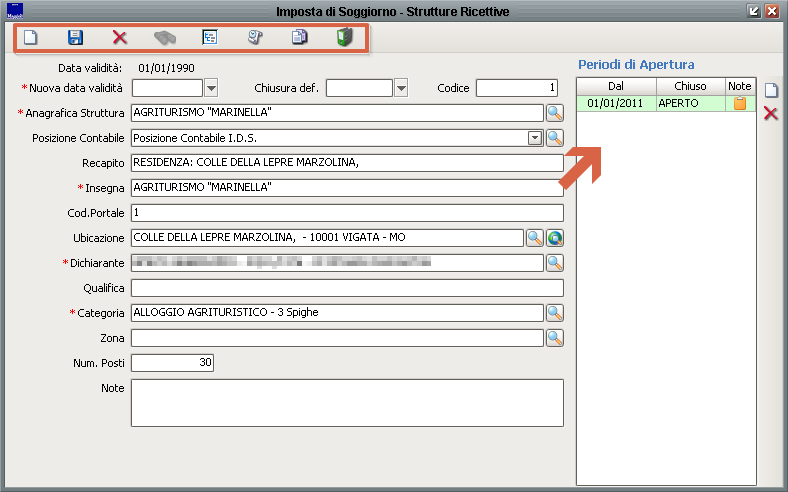Differenze tra le versioni di "Strutture ricettive"
Jump to navigation
Jump to search
imported>Fdemarco |
imported>Fdemarco |
||
| Riga 19: | Riga 19: | ||
I pulsanti nel riquadro arancione in alto permettono, invece: | I pulsanti nel riquadro arancione in alto permettono, invece: | ||
* [[File:foglio_nuovo.png]] di pulire la maschera; | * [[File:foglio_nuovo.png]] di pulire la maschera; | ||
* [[File: | * [[File:std_salva.png]] di salvare le modifiche effettuate; | ||
* [[File:elimina.png]] di eliminare l'ultimo livello storico (destoricizzazione) o eliminare completamente il dato; | * [[File:elimina.png]] di eliminare l'ultimo livello storico (destoricizzazione) o eliminare completamente il dato; | ||
* [[File:ricerca.png]] di cercare una struttura dall'elenco; | * [[File:ricerca.png]] di cercare una struttura dall'elenco; | ||
Versione delle 16:34, 22 nov 2016
| IMU | TARI | TASI | OSAP | ICP | DPA | ANM | SDI | SCI | IDS | ISCOP | PAG |
|---|
La maschera delle Strutture ricettive del modulo Imposta di Soggiorno permette l'inserimento delle strutture all'interno del database. Ciascuna struttura sarà collegata al portale attraverso il codice opportuno.
I campi da inserire sono molteplici (quelli obbligatori sono indicati da un asterisco rosso):
- Nuova data di validità a partire dalla quale è attiva la modifica inserita (permette la storicizzazione del dato);
- Anagrafica struttura, è l'anagrafica presente in Indice Generale;
- Posizione contabile, è valorizzata automaticamente in fase di primo salvataggio; non occorre, quindi, crearla. La Posizione contabile contiene l'indirizzo di recapito e le modalità di pagamento del contribuente intestatario della struttura;
- Insegna della struttura;
- Codice portale, univoco per ciascuna struttura, permette il collegamenti dei dati con il portale da cui i dichiaranti potranno inserire le dichiarazioni;
- Ubicazione;
- Dichiarante;
- Categoria della struttura. Le categoria sono già codificate in fase di installazione del prodotto;
- altri dati riguardanti la Qualifica, la Zona, il Numero posti ed eventuali Note.
A destra, premendo sul foglio nuovo File:Foglio nuovo.png, sarà poi possibile indicare i periodi di apertura/chiusura della struttura inserita.
I pulsanti nel riquadro arancione in alto permettono, invece:
- File:Foglio nuovo.png di pulire la maschera;
 di salvare le modifiche effettuate;
di salvare le modifiche effettuate; di eliminare l'ultimo livello storico (destoricizzazione) o eliminare completamente il dato;
di eliminare l'ultimo livello storico (destoricizzazione) o eliminare completamente il dato; di cercare una struttura dall'elenco;
di cercare una struttura dall'elenco; di visualizzare lo storico;
di visualizzare lo storico;- File:Foglio doppio.png di clonare una struttura;
 di allegare un file.
di allegare un file.